- Հեղինակ Jason Gerald [email protected].
- Public 2023-12-16 11:18.
- Վերջին փոփոխված 2025-01-23 12:20.
Այս wikiHow- ը սովորեցնում է ձեզ, թե ինչպես կարելի է հեռուստացույցով հեռարձակել iPad էկրանը և ձայնը: Եթե ունեք Apple TV սարք, կարող եք անլար հայելին էկրանը AirPlay- ի միջոցով: Եթե այլ տեսակի հեռուստատեսություն եք օգտագործում, կարող եք iPad- ը միացնել HDMI կամ VGA պորտին ՝ օգտագործելով թվային AV կամ VGA ադապտեր:
Քայլ
Մեթոդ 1 -ից 2 -ը ՝ AirPlay- ի օգտագործումը Apple TV սարքերով

Քայլ 1. Միացրեք Apple TV- ն և iPad- ը նույն WiFi ցանցին:
Քանի դեռ ձեր պլանշետը և Apple TV- ն միացված են միևնույն անլար ցանցին, կարող եք ձեր iPad էկրանը հայելային դարձնել ձեր հեռուստատեսությանը ՝ առանց որևէ լրացուցիչ մալուխի:
-
IPad- ը WiFi ցանցին միացնելու համար անցեք « Կարգավորումներ ”
հպեք Wi-Fi- ին և ընտրեք ցանց:
-
Ձեր Apple TV սարքը WiFi ցանցին միացնելու համար անցեք « Կարգավորումներ ”
ընտրեք Networkանց (կամ Ընդհանուր> Networkանց) և ընտրեք ցանց:
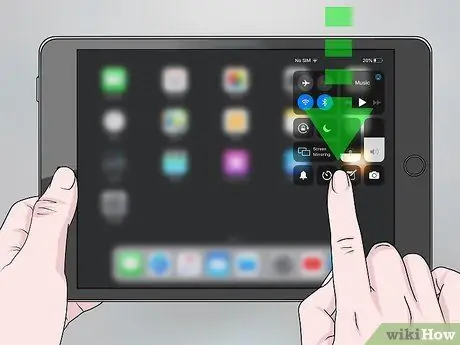
Քայլ 2. Բացեք «Կառավարման կենտրոն» վահանակը iPad- ում:
Եթե դուք օգտագործում եք iOS 12 կամ ավելի նոր օպերացիոն համակարգ ունեցող սարք, սահեցրեք ներքև iPad- ի հիմնական էկրանի վերին աջ անկյունից: Եթե ձեր սարքն օգտագործում է iOS- ի հին տարբերակը, սահեցրեք վերև ՝ հիմնական էկրանի ներքևից:
Որոշ ծրագրեր թույլ են տալիս բովանդակություն հեռարձակել ձեր Apple TV- ում ՝ առանց iPad- ի ամբողջ էկրանը հայելու: Պարզապես անհրաժեշտ է դիպչել «AirPlay» պատկերակին (ներքևի մասում եռանկյունով քառակուսի պատկերակ) այն ծրագրերին, որոնք աջակցում են էկրանի հայելապատումը: Այնուամենայնիվ, պատկերակի դիրքը սովորաբար տարբերվում է յուրաքանչյուր ծրագրի համար:
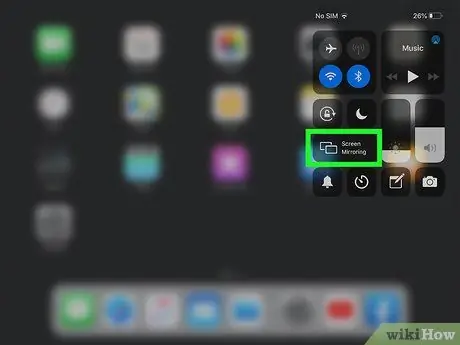
Քայլ 3. Հպեք Էկրանի հայելապատման կոճակին:
Այս կոճակը նաև ցուցադրում է քառակուսի պատկերակ, որի ներքևի մասում եռանկյուն է: Կհայտնվի Apple- ի համատեղելի արտադրանքի ցանկը:
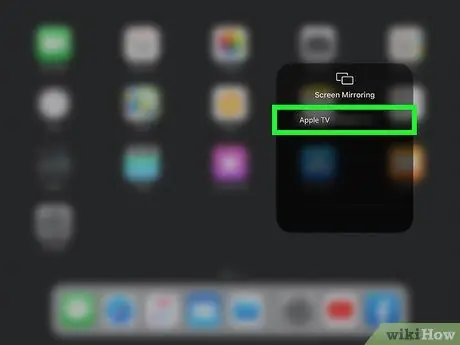
Քայլ 4. Ընտրեք Apple TV սարքը:
Ընտրվելուց հետո կարող եք տեսնել iPad- ի էկրանը Apple TV- ում:
Եթե ցուցակում չեք տեսնում Apple TV- ն, համոզվեք, որ երկու սարքերը միացված են նույն WiFi ցանցին, և որ ցանցը գործարկված է: Փորձեք վերագործարկել երթուղիչը, այնուհետև նորից միացրեք սարքերը WiFi ցանցին: Եթե դուք դեռ դժվարանում եք ձեր սարքը ցանցին միացնել, միացրեք Apple TV- ն ձեր երթուղիչին Ethernet մալուխի միջոցով:
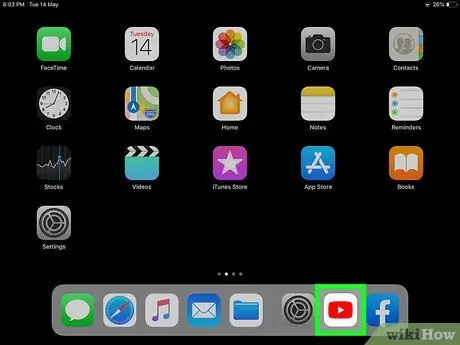
Քայլ 5. Բացեք ծրագիրը iPad- ում:
Երբ iPad- ը միանում է հեռուստատեսությանը, պլանշետի վրա կատարված ցանկացած գործողություն ցուցադրվում է հեռուստատեսության էկրանին: Դուք կարող եք նվագարկել տեսանյութեր, թերթել ինտերնետը և դիտել լուսանկարները, ինչպես միշտ:
Եթե դուք չեք լսում աուդիո (կամ ձայնի ելքը չափազանց ցածր է), համոզվեք, որ ձեր iPad- ի և Apple TV- ի ձայնը բարձրացված է: Եթե ձեր Apple TV- ն միացված է արտաքին բարձրախոսներին, համոզվեք, որ բարձրախոսները միացված են և աշխատում են:

Քայլ 6. Սեղմեք «Մենյու» կոճակը Apple TV- ի վերահսկիչի վրա `էկրանի հայելին դադարեցնելու համար:
Կարող եք նաև դադարեցնել հայելին iPad- ից ՝ բացելով «Կառավարման կենտրոն» վահանակը և դիպչելով Էկրանի հայելապատմանը:
Մեթոդ 2 -ից 2 -ը. Ադապտորի օգտագործումը
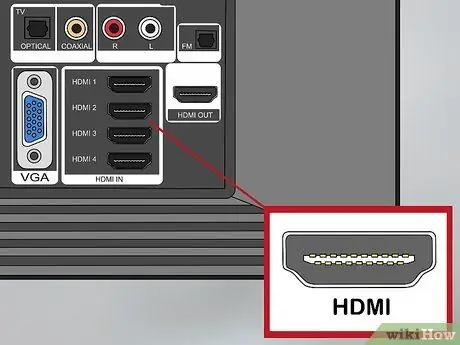
Քայլ 1. Տեղադրեք հեռուստատեսության HDMI պորտը:
Այս նավահանգիստը պիտակավորված է «HDMI» և ուղղանկյուն է (ինչպես USB պորտը) ՝ սրածայր ներքևով: Սովորաբար հեռուստացույցի հետևի մասում կարող եք գտնել մեկ կամ երկու HDMI պորտ:
- Եթե չունեք HDMI պորտ, փնտրեք VGA պորտ: Այս նավահանգիստը նույնպես ուղղանկյուն է, բայց ունի երեք շարքով փոքր շրջանակներ:
- HDMI կապը կարող է փոխանցել ձայն, բայց VGA կապը չի կարող փոխանցել ձայնային ազդանշաններ: Եթե Ձեզ անհրաժեշտ է օգտագործել VGA միացում, դուք դեռ կարող եք լսել աուդիո ելք հեռուստատեսության միջոցով ՝ iPad- ը միացնելով հեռուստատեսության ականջակալների պորտին: Ձեզ անհրաժեշտ կլինի 3.5 մմ-ից 3.5 մմ ձայնային մալուխ, որը միացված է iPad- ի և հեռուստատեսության ականջակալների պորտին: Եթե ձեր iPad- ը չունի ականջակալների պորտ, ապա ձեզ նույնպես պետք է USB-C- ից մինչև 3.5 մմ ականջակալների ադապտեր:

Քայլ 2. Գնեք iPad- ի համար համապատասխան ադապտեր:
Քանի դեռ ձեր հեռուստացույցն ունի HDMI կամ VGA պորտ, կարող եք iPad- ը միացնել համատեղելի ադապտերի միջոցով: Անհրաժեշտ ադապտերը կախված է iPad- ի պորտի տեսակից.
- Եթե օգտագործում եք նոր iPad (չորրորդ սերնդի կամ ավելի ուշ մոդել), iPad Air, iPad Mini կամ iPad Pro, ձեզ հարկավոր կլինի Lightning Digital AV (HDMI) ադապտեր կամ Lighting-to-VGA (VGA) ադապտեր: Lightning նավահանգիստը փոքր օվալաձև բացվածք է պլանշետի ներքևում:
- Եթե ունեք iPad 1, iPad 2 կամ iPad 3, ձեզ հարկավոր կլինի Apple- ի 30-փին թվային AV (HDMI) ադապտեր կամ Apple- ի 30-փին դեպի VGA (VGA) ադապտեր: 30-պինյա պորտը լայն օվալաձեւ բացվածք է, որը գտնվում է պլանշետի ներքևում:

Քայլ 3. Ադապտորը միացրեք iPad- ի լիցքավորման պորտին:
Ադապտորը ապահով կերպով տեղավորվում է այն նավահանգստի մեջ, որն օգտագործում եք iPad- ը լիցքավորելու համար:

Քայլ 4. Միացրեք HDMI մալուխը հեռուստատեսության HDMI պորտին:
Եթե դուք օգտագործում եք VGA կապ, միացրեք VGA մալուխը VGA պորտին:

Քայլ 5. HDMI կամ VGA մալուխի մյուս ծայրը միացրեք ադապտերին:
IPad- ն այժմ միացված է հեռուստատեսությանը:
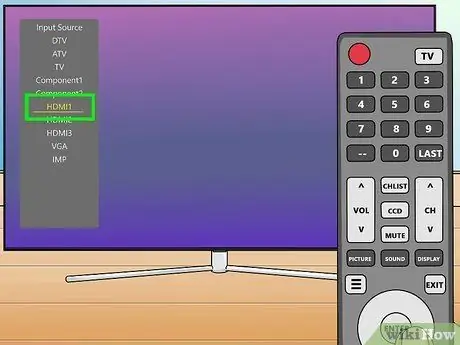
Քայլ 6. Հեռուստաալիքը փոխեք համապատասխան մուտքի:
Դուք կարող եք վերահսկիչով ընտրել HDMI կամ VGA նավահանգստի ալիքը, որը կախված է հեռուստատեսությունից: Կարգավորիչի մուտքային ալիքի անջատիչը սովորաբար պիտակավորված է «Աղբյուր» կամ «Մուտք»: Inputիշտ մուտքագրումը գտնելուց հետո հեռուստացույցի վրա կարող եք տեսնել iPad- ի էկրանը:
Եթե դուք օգտագործում եք VGA ադապտեր և ցանկանում եք լսել ձայնը հեռուստատեսությունից, միացրեք 3.5 մմ-ից 3.5 մմ օժանդակ աուդիո մալուխը (և անհրաժեշտության դեպքում համապատասխան ադապտեր) iPad- ին և միացրեք մալուխի մյուս ծայրը ցանցին: հեռուստատեսության ականջակալների նավահանգիստ:
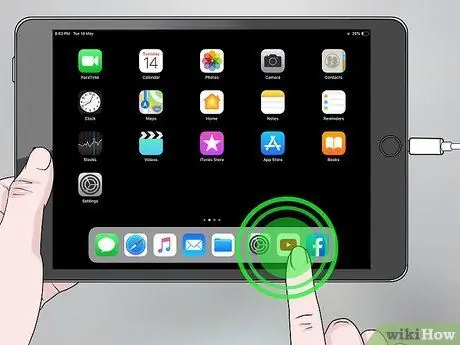
Քայլ 7. Բացեք ծրագիրը iPad- ում:
Երբ iPad- ը միանում է հեռուստատեսությանը, պլանշետի վրա կատարված ցանկացած գործողություն ցուցադրվում է հեռուստատեսության էկրանին: Դուք կարող եք նվագարկել տեսանյութեր, թերթել ինտերնետը և դիտել լուսանկարները, ինչպես միշտ:
- Եթե ձայն չեք լսում (կամ ձայնի ելքը չափազանց ցածր է), համոզվեք, որ ձեր iPad- ի և Apple TV- ի ձայնը բարձրացված է: Եթե օգտագործում եք արտաքին բարձրախոսներ, համոզվեք, որ սարքը միացված է, և ձայնի ելքն անջատված չէ:
- Եթե հոսքային բովանդակություն դիտելիս տեսնում եք «HDCP- ի հետ համատեղելի սարք է պահանջվում» սխալի մասին հաղորդագրություն, այն սովորաբար չի ապահովվում VGA կապով:
- Եթե դուք չեք կարող տեսնել iPad- ի էկրանը հեռուստացույցով, համոզվեք, որ հեռուստացույցը դրված է ճիշտ աղբյուրի/մուտքի ալիքի վրա: Կարող է անհրաժեշտ լինել օգտագործել այլ պորտ կամ այլ HDMI/VGA մալուխ:






